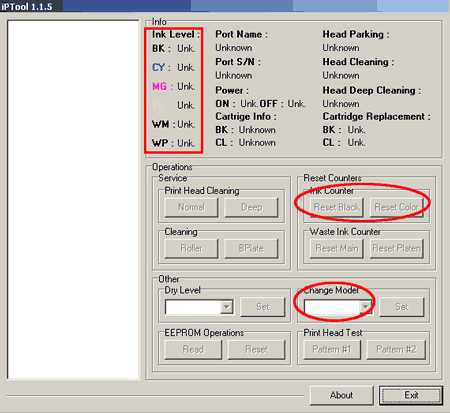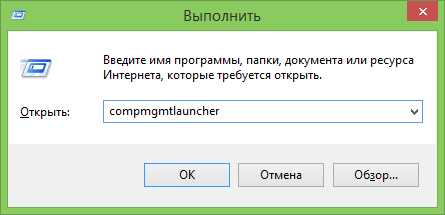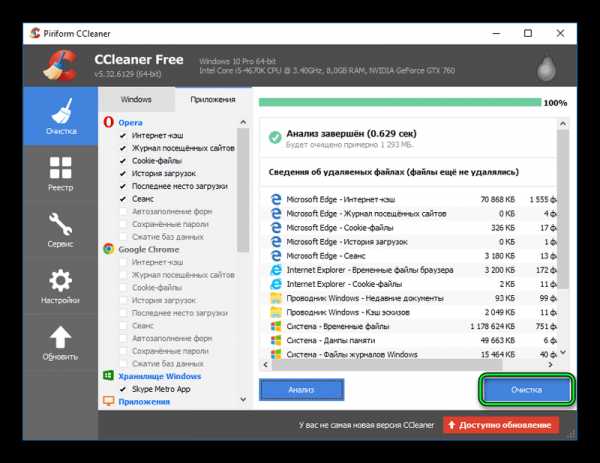Сброс уровня чернил Epson L110 L210 L300 L350 L355. Сброс уровня чернил
Сброс уровня чернил в Canon MG2440
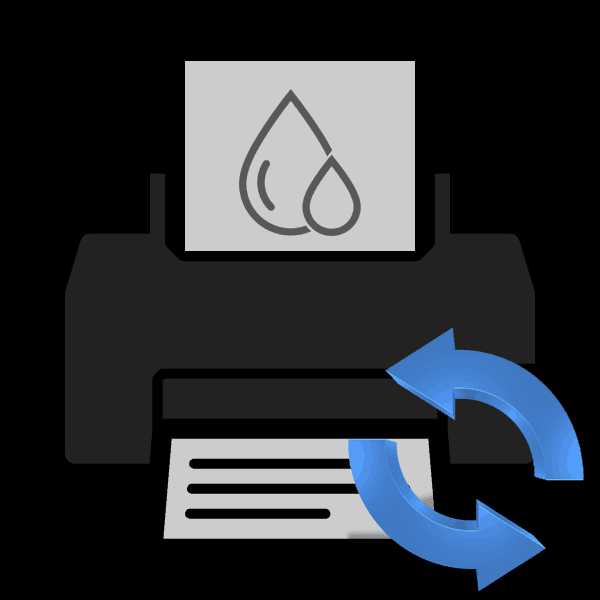
Программная составляющая принтера Canon MG2440 устроена таким образом, что она подсчитывает не израсходованную краску, а количество используемой бумаги. Если стандартный картридж предназначен для распечатки 220 листов, значит по достижении этой отметки произойдет автоматическая блокировка картриджа. Вследствие этого печать становится невозможной, а на экране появляется соответствующее уведомление. Восстановление работы происходит после сброса уровня чернил или отключения оповещений, и далее мы расскажем о том, как сделать это самостоятельно.
Сбрасываем уровень чернил принтера Canon MG2440
На скриншоте ниже вы видите один из примеров предупреждений о том, что краска заканчивается. Существует несколько вариаций таких уведомлений, содержимое которых зависит от используемых чернильниц. Если вы давно не меняли картридж, советуем сначала его заменить, а потом уже производить сброс.

В некоторых предупреждениях имеется инструкция, где подробно рассказывается о том, что нужно делать. Если руководство присутствует, рекомендуем сначала воспользоваться им, а в случае его нерезультативности уже переходить к следующим действиям:
- Прервите печать, после чего выключите принтер, но оставьте его соединенным с компьютером.
- Зажмите клавишу «Отмена», которая оформлена в виде круга с треугольником внутри. Затем также зажмите «Включить».
- Удерживайте «Включить» и нажмите 6 раз подряд на клавишу «Отмена».


Во время нажатий индикатор будет несколько раз менять свой цвет. О том, что операция прошла успешно, свидетельствует статичное свечение зеленым цветом. Таким образом происходит вход в сервисный режим. Обычно он сопровождается автоматическим сбросом уровня чернил. Поэтому далее вам следует только выключить принтер, отсоединить его от ПК и сети, подождать несколько секунд, а потом снова повторить печать. На этот раз предупреждение должно исчезнуть.
Если вы решили сначала заменить картридж, советуем обратить внимание на наш следующий материал, в котором вы найдете детальные инструкции по этой теме.
Читайте также: Замена картриджа в принтере
Кроме этого мы предоставляем руководство по сбросу памперса рассматриваемого девайса, что также следует иногда делать. Все нужное вы найдете по ссылке ниже.
Читайте также: Сброс памперса на принтере Canon MG2440
Отключение предупреждения
В большинстве ситуаций при появлении уведомления можно продолжить печать, нажав на соответствующую кнопку, однако при частом использовании оборудования это вызывает дискомфорт и занимает время. Поэтому если вы уверены в том, что чернильница полная, можно вручную отключить предупреждение в Windows, после чего документ будет сразу отправляться на распечатку. Делается это так:
- Откройте «Пуск» и перейдите в «Панель управления».
- Найдите категорию «Устройства и принтеры».
- На своем девайсе нажмите ПКМ и выберите пункт «Свойства принтера».
- В отобразившемся окне вас интересует вкладка «Обслуживание».
- Там кликните на кнопку «Сведения о состоянии принтера».
- Откройте раздел «Параметры».
- Опуститесь к пункту «Выводить предупреждение автоматически» и снимите галочку с «При появлении предупреждения о низком уровне чернил».
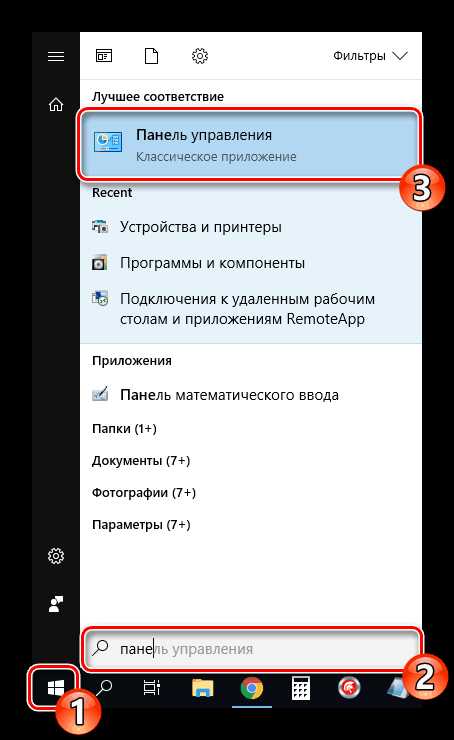

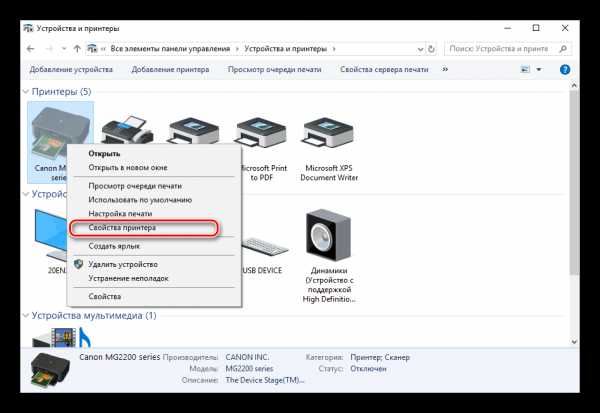
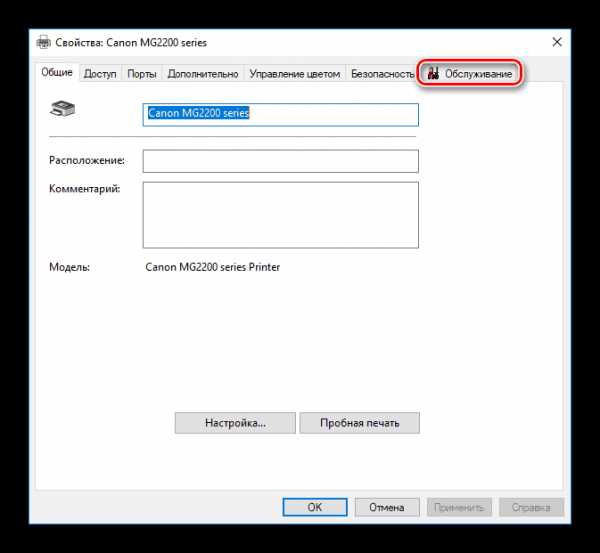
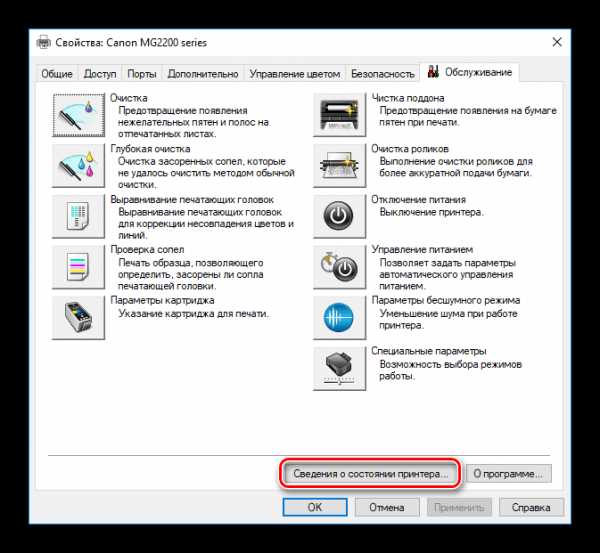

Во время проведении этой процедуры вы можете столкнуться с тем, что необходимое оборудование отсутствует в меню «Устройства и принтеры». В таком случае потребуется вручную его добавить или исправить возникшие неполадки. Развернуто о том, как это сделать, читайте в другой нашей статье по ссылке ниже.
Подробнее: Добавление принтера в Windows
На этом наша статья подходит к концу. Выше мы детально рассказали о том, как сбросить уровень чернил в печатающем устройстве Canon MG2440. Надеемся, мы помогли вам с легкостью справиться с поставленной задачей и у вас не возникло никаких проблем.
Читайте также: Правильная калибровка принтера
Мы рады, что смогли помочь Вам в решении проблемы. Опишите, что у вас не получилось. Наши специалисты постараются ответить максимально быстро.
Помогла ли вам эта статья?
Да Нет lumpics.ru
Сброс уровня чернил Canon mg2440
Если после заправки ваш принтер ругается на то, что в картридже нет чернил - не расстраивайтесь!Для того, чтобы принтер печатал и не ругался нужноотключить систему контроля уровня чернил в картриджах рази навсегда - нажмите кнопку STOP(крайняя, ромбик в кружке - если у вас МФУ(3 в одном)(на некоторых МФУ - кнопка цв.копирования), или кнопку "resume" () - если у вас просто принтер) и удерживайте в течение 10 секунд пока сообщение не исчезнет с монитора. Что же делать если принтер Canon прекратил печать и жалуется на то, что «Чернила указанного ниже цвета закончились и показывает одну из ошибок E13, E16, 1683, 1686, 1688»?Нет, брать шприц с чернилами или бежать сломя голову и заправлять картридж не стоит. Надо посмотреть какое сообщение выдает компьютер при отправлении задания на печать, посчитать количество миганий оранжевым индикатором и если оно равно 16, а на дисплее компьютера такое сообщение:
Значит нам скорее всего надо отключить слежение за уровнем чернил. Если внимательно прочитать сообщение, которое выдает принтер на дисплее компьютера, то там все ясно написано: «Нажмите и не отпускайте не менее 5 секунд (советую не менее 10) клавишу Стоп/Сброс она же Stop/Reset», полностью цитировать не буду прочитайте внимательно сообщение на картинке выше, только вдумываясь и все станет на свои места. Т.е. путем удержании кнопки СТОП более 5 сек. мы отключим слежение за уровнем чернил и сможем продолжить печатать перезаправленными картриджами. Такое действие выполняется по одному разу для каждого картриджа.
Мне очень часто задают клиенты вопрос: «Как выглядит эта кнопка СТОП, что-то я ее не вижу», для тех кто в «танке», зачастую кнопка стоп в принтерах Canon имеет такой вид:
Наверно на этой мажорной ноте я буду заканчивать тему абсорберов и уровней чернил. Возможно материал оказался нудноват и слишком много написанного, но надеюсь, что я все же не зря потерял несколько часов своей жизни и эта писанина окажется полезной для миллионов пользователей принтеров Canon.
До новых встреч!
Сброс памперса и уровня чернил на МФУ и принтерах EPSON
Рассмотрим, как при необходимости сбросить уровень чернил цветных и черных и памперс на принтерах или многофункциональных устройствах фирмы Epson на примере модели L100.
Для того, чтобы решить эту проблему, нужно зайти в браузере в любой поисковик (Google, Yandex или любой другой) и набрать сочетание «printhelp». Так называется необходимая нам программа.
Поисковик выдаст нам несколько вариантов. Выбираем ссылку на сайт resetters.ru, переходим по ней.
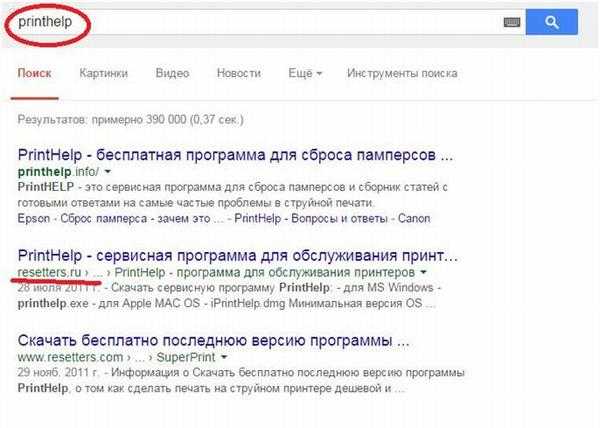
Это конкретно разработчики данной программы и они постоянно обновляют эту версию. Выбираете ссылку скачать, учитывая тип вашей операционной системы. Ссылки есть как на MS Windows, так и на Apple Mac OS, и на Linux.
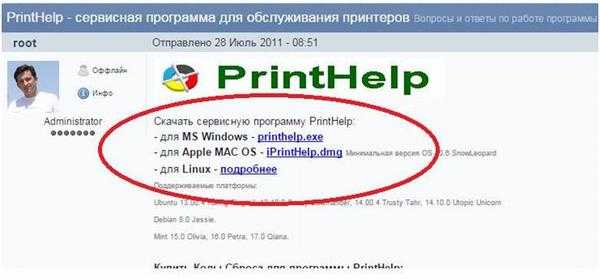
Скачиваем программу. Сразу в появившемся окне и запустим нашу программу.
В этой программе представлены практически все модели многофункциональных устройств или принтеров фирмы Epson. Единственное, что кое-какие платные, кое-какие бесплатные функции у аппаратов Epson.
Например, у модели Epson L100 сброс уровня чернил и сброс памперса бесплатен. Если эти функции для вашего аппарата окажутся платными, придется заплатить деньги за сброс.
После скачивания программы начнется установка. Если вы просто сохранили ее куда-то, найдите и установите программу.
Создание или не создание ярлыка на рабочем столе либо на панели задач и меню «Пуск», сугубо ваше личное дело.
После окончания установки запускаем программу. Заходим в интерфейс программы. Слева будет указана модель подключенного принтера к ноутбуку. Справа три вкладки – «Управление», «Поддерживаемые модели», «Новости». Нас интересуют первая и вторая. Новости нас интересуют мало.
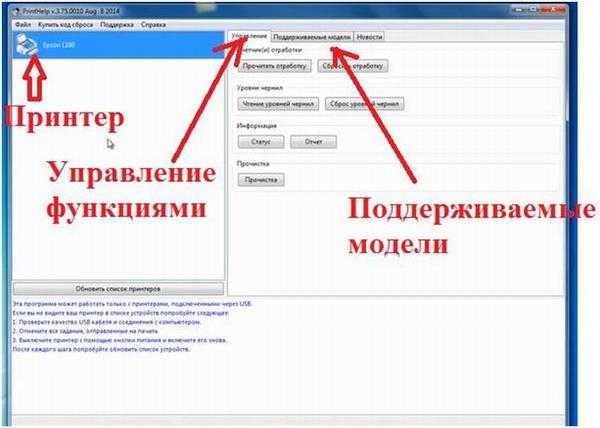
Обязательным условием, при проведении процесса сброса уровня чернил и памперса, является наличие связи с интернетом.
Для того чтобы сбросить счетчик отработки, находим соответствующий пункт и жмем на кнопку «Сбросить отработку». Перед этим можно, нажав на соседнюю слева кнопку «Прочитать отработку», посмотреть нынешние показания счетчика, чтобы знать, как они изменились.
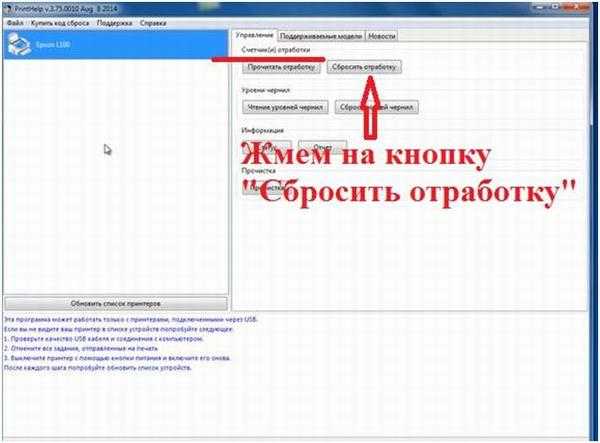
Для того, чтобы показания счетчика изменились, придется провести перезагрузку принтера. Выключаем принтер. Появится окно, в котором будет поздравление с тем, что счетчик отработки сброшен.
Так же можно сбросить и уровень чернил. Перед сбросом можно прочитать уровень чернил. Особенность нашей модели принтера в том, что программа не сбросит уровень всех чернил до 100%, а только тех, показания которых критически малы.

А, например, модель принтера L800 сбрасывает показания счетчика всех цветов принтера.
В меню правого окна интерфейса программы есть список поддерживаемых моделей. В графе «Бесплатно», если стоит «Да», то функция для данной модели доступна без оплаты. Если слова «Да» нет, то придется оплатить сброс.

Таким образом, проходит процесс сброса показания счетчика отработки и уровня чернил. Программу можно закрывать.
Ссылка на видео: http://www.youtube.com/watch?v=5He2yNGY8Zo
kom-servise.ru
| Сброс уровня чернил Canon Pixma 2500
В последнее время многие пользователи получили возможность качественной печати в домашних условиях. Серия принтеров Pixma от Canon, по сути своей была нацелена на сегмент потребительского рынка напрямую конкурирующий с минилабами. Обзавестись принтером не составляет большого труда был бы капитал. Дальнейшее обслуживание вызывает гораздо больше хлопот. Первая проблема, с которой так или иначе сталкиваются "первопечатники", за исключением узкой группы людей, практикующей использование оригинальных картриджей - это сброс уровня чернил...Ситуация, как правило, развивается по следующему, "фундаментальному" сценарию. Перезаправив собственными силами чернильницы люди в ожидании чуда принимались печатать....., но увы внутренний счетчик не позволял "безчинству фунциклировать", уровень чернил заправленных "под завязку" картриджей оставался консервативно нулёвым.... Исправить досадное недоразумение позволит неказистая, на первый взгляд" программулина iPTool
После включения принтера и установки "шприцованных картриджей", выбираем требуемую марку CHANGE Model, по очерёдно жмём RESET Black (черная чернильница), RESET Color ("Цветнина"), уровень оставшихся чернил Ink Level в процентах изменит свое значение на 100. Кроме всего прочего в дальнейшем нагрянет проблема переполнения "отстойника" или превышение уровня отработанных чернил...средствами, указанной программы, подобная проблема решается по аналогичному сценарию. По желанию можно воспользоваться сервисными функциями для прочистки "головы".... Маслёнков Андрей суббота, 20 декабря 2008 г. |
andreyex.narod.ru
Сброс уровня чернил Epson L110 L210 L300 L350 L355
После того как была выпущена серия L, а именно в неё включен и Epson L210, компания, занимающаяся разработкой, уделила достаточно внимание удалению функции, которая ранее препятствовала использованию чернил от других компаний.
Теперь пользователям техники данной серии нет необходимости использовать специальные чипы или вводить какие-то непонятные коды.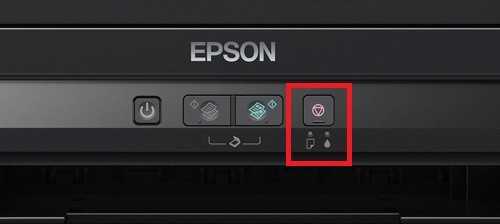
Сразу же после того как контейнер для чернил был опустошен до отметки ниже 50 процентов, кнопка «Капля» начинает непрерывно моргать. Это ещё не показатель того, что пришло время для паники, принтер будет работать какое-то время в нормальном режиме. Но как только кнопка перестанет моргать, работа устройства будет остановлена. Этого будет сигналом к обновлению содержимого контейнера и сбросу ошибки.
Как сбросить эту ошибку?
Процедура сброса ошибки выполняется следующим образом:
- Сначала убедитесь в том, что соответствующая кнопка именно горит, а не мигает.
- Снимайте блок контейнеров и кладите его в удобное место.
- Открывайте крышку блока и снимайте крышку с определенного контейнера.
- Отламывайте колпачок крышки, после чего снимайте крышку с бутылки, убирайте пломбу и заворачивайте крышку.
- Заправляйте контейнер для чернил нужным цветом до предельной линии на контейнере.
- Плотно закручивайте крышку на контейнере.
- Повторяйте шаги, начиная с №3, для каждой бутылки, установленной в контейнере.
- Полностью закрывайте крышку контейнерного блока и вешайте его на устройство.

Единственное, что стоит отметить – это то, что разработчик все-таки решил оставить блокировку принтера, если в нем находится слишком большое количество отработанных чернил во избежание переполнения «памперса» и его «выброса» на стол. Если же вы захотите сбросить «памперс» в струйном принтере Epson L210, можно использовать предельно простую и удобную программу PrintHelp.
Понравился наш сайт? Присоединяйтесь или подпишитесь (на почту будут приходить уведомления о новых темах) на наш канал в МирТесен!
master-epson.mirtesen.ru